
A Google Chrome-hoz hozzáadott túl sok kiterjesztés lelassíthatja a böngésző elindítását és működését. Ebben a helyzetben csak a legszükségesebbet és a leghasznosabbat kell hagynia, megmentve a böngészőt a felesleges terheléstől. Szakembereink mondják el, hogyan lehet ezt megtenni..
A bővítmények letiltása a kezdőlapról
A Chrome-ba telepített összes kiegészítő, hacsak másképp nincs megadva, a kombinált keresési és címsor után jelenik meg.
Kattintson a jobb gombbal a plugin ikonjára, amelyet letiltunk. A legördülő menüben két sor van társítva ehhez a funkcióhoz. Az "1" számmal jelölve a felesleges kiegészítést azonnal eltávolíthatja. Kettõvel megjelölve a felhasználót a kiválasztott modul beállításterületére viheti.
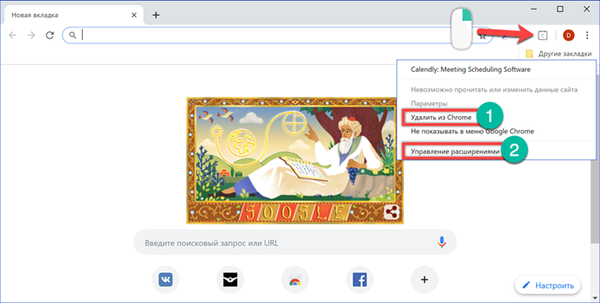
Közvetlenül a kiterjesztés neve alatt található a nyíllal jelölt kapcsoló. Balra mozgatva kapcsolja ki a beépülő modult. Ikonja eltűnik a böngésző panelen, és a használatot szüneteltetik, amíg a felhasználó másként nem dönt. Az oldal alján található egy törölni kívánt link.

A kiegészítő végzetét a pop-up ablakban kell megerősíteni. Mindig megjelenik, függetlenül a törlés elemének kiválasztásának módjától: a helyi menüből vagy az opciók területről.
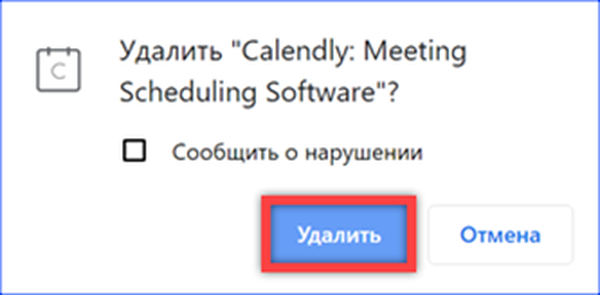
A kiterjesztések letiltása a beállításokban
A Chrome-ban használt összes bővítő modul általános kezelését a beállítások panelen hajtják végre.
Felhívjuk a böngésző vezérlőmenüjét, ha a címsor jobb oldalán található ellipszisre kattintunk. Felfedjük a "Kiegészítő eszközök" szakasz tartalmát. Válassza ki a "Bővítmények" elemet a megnyíló listában.
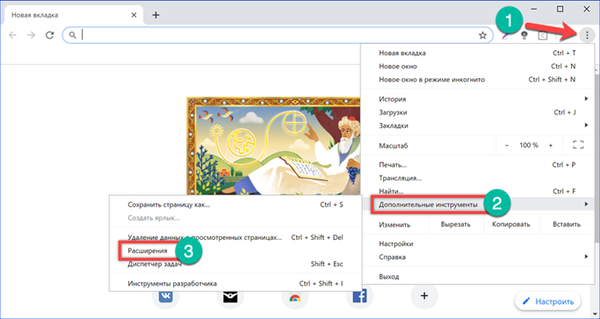
Ha kívánja, közvetlenül a Beállítások fülre léphet. Csak írja be a "chrome: // extensions" a keresési mezőbe. A böngésző megmondja a mondat végét, amint az első betűket beírja. Csak annyit jelent, hogy az elemet a puzzle logóval jelölje meg a megnyíló listában..
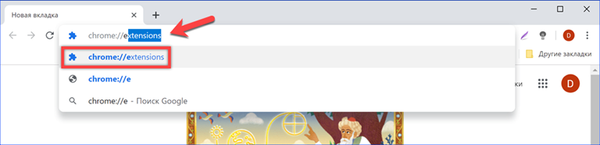
A vezérlőlap bemutatja a kiegészítő szolgáltatások telepített moduljainak kártyáit. A jobb alsó sarokban lévő nyíllal jelzett kapcsoló lehetővé teszi a plugin ideiglenes letiltását. A teljes eltávolításhoz kattintson a képernyőn a kerettel jelölt gombra.
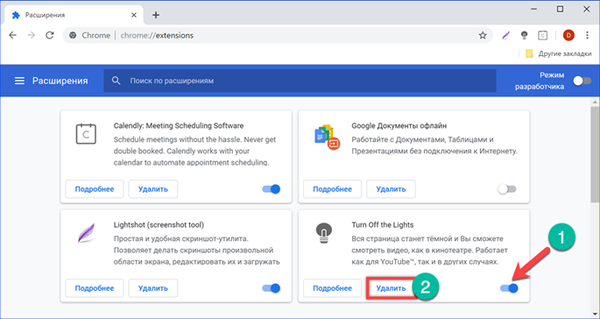
Összefoglalva
Szakembereink tanácsát követve könnyedén megtisztíthatja a Google Chrome-t a felesleges elemektől, csökkentve ezzel az indítási időt és csökkentve a számítógépes erőforrások felhasználását.











